كيفية تحرير علامات MP3 باستخدام أفضل محرر علامات MP3 [سهل وفعال]
عند مواجهة مهمة مثل تحرير علامات MP3 ، يمكنك بسهولة تحرير معلومات الأغنية باستخدام محرر العلامات الموسيقية المدمج ، لكن لديهم قيودًا على ما يمكنهم تقديمه. تمامًا كما هو الحال عند التعامل مع ملفات MP3 أو ملفات صوتية متعددة ، قد لا يكون اختيار المدمج الخاص بك هو أفضل خطوة تقوم بها. في هذا النوع من الحالات ، نحتاج إلى استخدام محرر علامات صوتية معين يمكنك تنزيله أو استخدامه على الويب للعمل على حل هذه المشكلة. لتوفير وقت البحث عبر الويب والحصول على يوم أكثر إنتاجية ، فيما يلي أفضل الاختيارات التي يمكنك الاعتماد عليها بالتأكيد ، فهذه هي الخيارات المتاحة محرر علامة MP3 خيارات في السوق اليوم.

الجزء 1. أفضل محرر علامات MP3 لتحرير علامات MP3 سهل وبدون مجهود [مقترح بشدة]
محول الفيديو النهائي هو محرر بيانات وصفية MP3 متعدد الوظائف يمكنك تنزيله على Windows أو Mac. يمكن لهذه الأداة معالجة هذه المشكلة دون بذل الكثير من الجهد على المستخدم. كفاءة الحق؟ هذا ما ستحصل عليه إذا كان لديك أفضل محرر علامات في السوق. باستخدام هذه الأداة ، يمكنك تحميل تنسيقات صوت وفيديو مختلفة ثم تغيير بياناتها الوصفية وفقًا لاحتياجاتك.
بخلاف برامج تحرير العلامات الأخرى التي يمكنك تنزيلها أو استخدامها على الويب ، يمكن لهذه الأداة معالجة المشكلات المختلفة المتعلقة بالفيديو والصوت. هل تواجه مشكلة لأن الصوت يبدو منخفضًا بعض الشيء ، أو متزامنًا مع الفيديو ، أو صوت وفيديو منخفض الجودة ، أو تنسيقات غير قابلة للتشغيل؟ بشكل مثير للدهشة ، تم حل جميع المشكلات بمساعدة هذه الأداة المتكاملة. هل تريد معرفة كيفية استخدام أفضل محرر علامات MP3؟ إذا كان الأمر كذلك ، فاتبع الخطوات أدناه لتحقيق النجاح في غضون دقائق.
- 1. إنه محرر البيانات الوصفية الأكثر موثوقية الذي يمكنك استخدامه والذي أثبت قيمته مع أكثر من ملايين المستخدمين حول العالم.
- 2. يحتوي على العديد من الميزات المتقدمة التي يمكنك العثور عليها في Toolbox ، مثل تسريع الفيديو ، والعكس ، والتحسين ، وتصحيح الألوان ، وغير ذلك الكثير.
- 3. إنه اختيار مثالي للمبتدئين والخبراء فيما يتعلق بالمهمة المذكورة.
- 4. يعمل على نظامي التشغيل ، Windows و Mac ، بنفس الوظائف والميزات المتقدمة.
الخطوة 1. يمكنك تحميل البرنامج بالضغط على زر التحميل اضغط على الزر المناسب. اتبع عملية التثبيت ، وانقر فوق ابدأ الآن لتحرير علامات MP3.
الخطوة 2. افتح ال صندوق الأدوات وحدد موقع محرر البيانات الوصفية للوسائط على قائمة مجموعة وظائف التحرير المتاحة. لا داعي للقلق لأن هذه الوظيفة مثبتة بالفعل على الأداة ، لذلك ليست هناك حاجة لموارد إضافية.
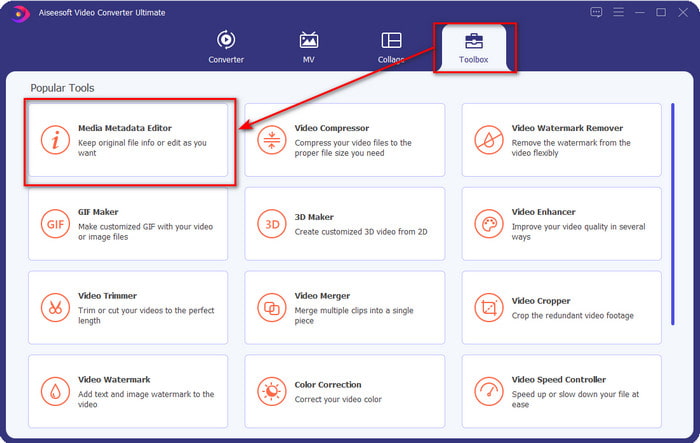
الخطوه 3. انقر + وابحث عن ملف صوت MP3 في المجلد الذي سيظهر على شاشتك ، وحدد الملف وانقر افتح المضي قدما.
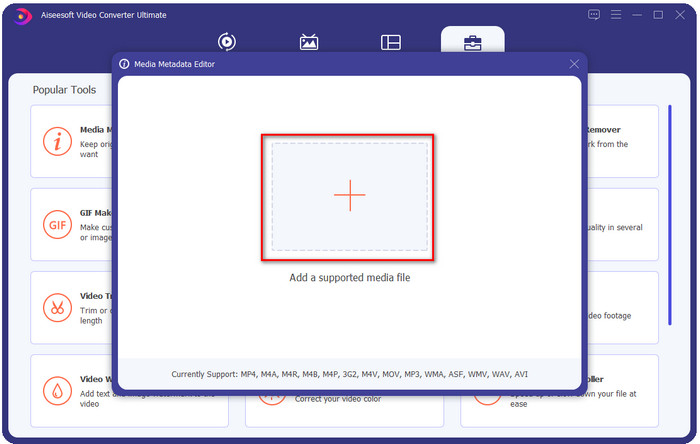
الخطوة 4. بعد ذلك ، قم بتغيير أو إزالة علامات الملفات الخاصة بك على ملف مربعات النص. إذا كنت راضيًا عن العلامات ، فانقر أخيرًا حفظ. لن تنشئ هذه الأداة نسخة مكررة من ملف MP3 الخاص بك مع البيانات الوصفية ، وستقوم بتطبيق البيانات الوصفية على الملف الأصلي من هذا القبيل.
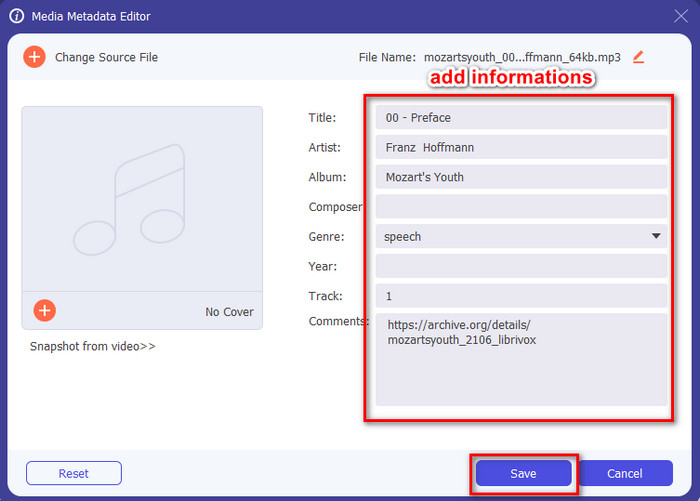
متعلق ب:
الجزء 2. 4 محررات اختيارية لعلامات MP3 يجب أن تعرف أنها متوفرة على أنظمة التشغيل Windows و Mac وعلى الإنترنت
علامة MP3
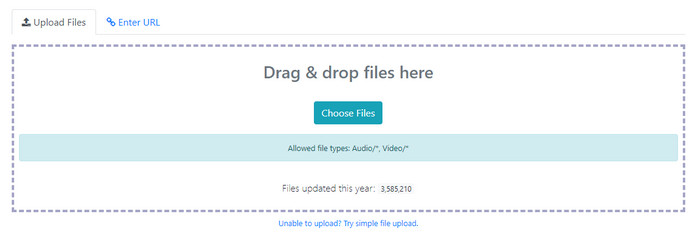
علامة MP3 هو محرر علامات MP3 معروف عبر الإنترنت يمكنك الوصول إليه بحرية على الويب في أي وقت. باستخدام هذه الأداة عبر الإنترنت ، لن تحتاج إلى تنزيل موارد إضافية لاستخدامها لأنها تعتمد على الويب. أيضًا ، يمكنه اكتشاف id3v1 و id3v2 لملف MP3 الخاص بك وتحديثه لاحقًا في id3v2 على الرغم من أن id3v1 قديم. على الرغم من أنه يحتوي على وظائف مذهلة ، إلا أن بعض المستخدمين يجدونها غير موثوقة لأنها تضيف معلومات لا علاقة لها بالملف الصوتي ؛ لا يزال يشاع. لكن معظم المستخدمين راضون عن قدرة الأداة ، وهي آمنة وسهلة الاستخدام.
الخطوة 1. ابحث في TagMP3 في متصفحك وافتحه.
الخطوة 2. قم بتحميل ملف MP# بالنقر فوق اختر الآن!
الخطوه 3. أضف المعلومات المطلوبة وانقر منتهي! توليد ملفات جديدة.
ميتابليس
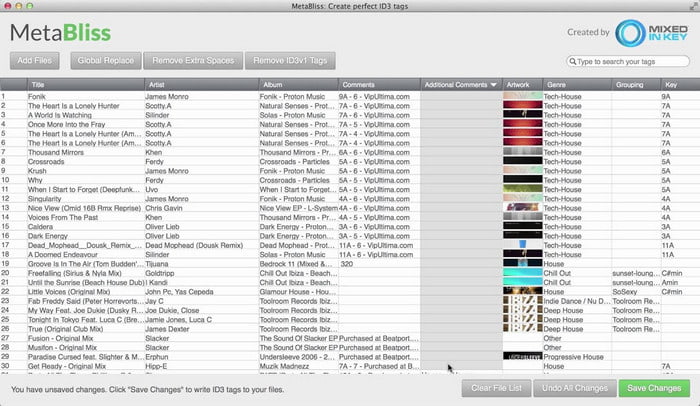
ميتابليس هو محرر علامات MP3 يشبه جدول البيانات ومتوفر على Mac. يمكن لهذه الأداة أن تفي بالمهمة في أي يوم معين ؛ بغض النظر عن عدد الملفات التي أدخلتها ، يمكنه التعامل معها بسهولة. باستخدام هذه الأداة ، يمكنك إزالة أو تحرير العلامات الموجودة على ملفات MP3 الخاصة بك عن طريق تحديدها جميعًا لتوفير الكثير من الوقت. على الرغم من أن الأداة يمكن أن تقوم بتحرير الدُفعات ، إلا أن واجهتها قديمة بعض الشيء ، مما يعني أن واجهة المستخدم الرسومية ليست جيدة كما تعتقد. ولكن بغض النظر عن ذلك ، لا يزال من الممكن استخدام هذا إذا كنت لا تمانع في العمل مع واجهة تشبه جدول البيانات.
الخطوة 1. قم بتنزيل محرر العلامات على نظام Mac وافتحه.
الخطوة 2. انقر إضافة ملفات وابحث عن ملف MP3.
الخطوه 3. استبدل المعلومات لكل عمود ، وانقر حفظ التغييرات لحفظ العلامات.
ميتاتوغر
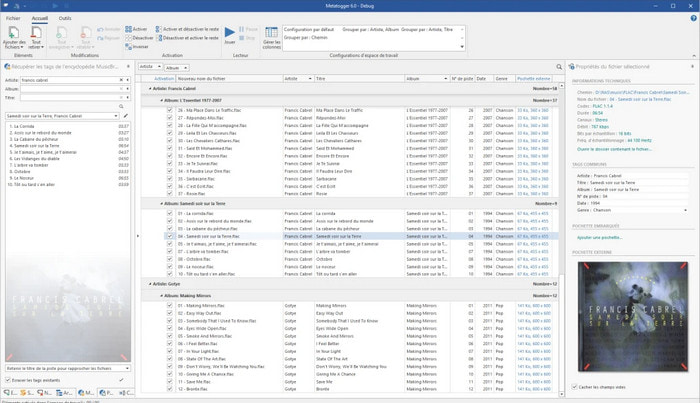
ميتاتوغر هو محرر علامات Speex و OGG و FLAC و MP3 على Windows 10. بمساعدة هذه الأداة ، يمكنك إضافة البيانات الوصفية تلقائيًا استنادًا إلى قواعد البيانات المتاحة عبر الإنترنت ، ولكن يمكنك أيضًا القيام بذلك يدويًا إذا أردت. توقع مظهرًا مشابهًا لواجهة المستخدم الرسومية على Microsoft Office إذا كنت تريد استخدام الأداة. على الرغم من أن واجهة المستخدم الرسومية متشابهة ، فإن تعلم كيفية استخدامها سيستغرق وقتًا ، وستحتاج إلى تنزيل موارد إضافية لاستخدامها ، على وجه التحديد ، إطار عمل Microsoft .Net .3.5.
الخطوة 1. بعد تثبيت إطار العمل ، بعد ذلك يتم تنزيل الأداة.
الخطوة 2. السحب والإفلات الملفات الموجودة على الأداة ، ثم قم بتحرير العلامات المتاحة في القائمة.
الخطوه 3. اذهب إلى ملف وانقر حفظ.
طفل 3
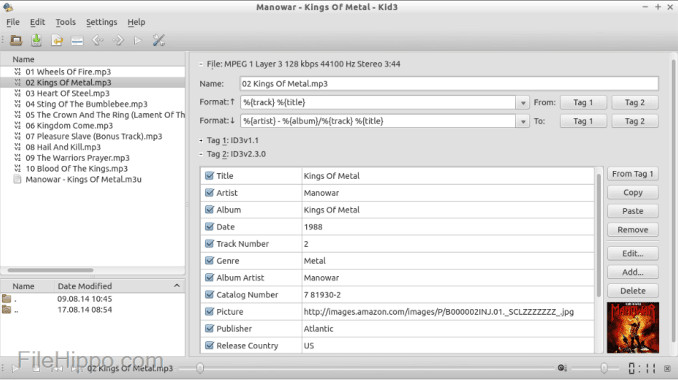
آخر قائمة لدينا لمساعدتك في تحرير البيانات الوصفية MP3 على Linux والأجهزة الأخرى هو ملف طفل 3. باستخدام هذه الأداة ، يمكنك بسهولة معالجة العلامات الموجودة على ملفات الوسائط المختلفة. تمامًا مثل Metabliss ، تدعم هذه الأداة وضع العلامات الجماعية ، مما يعني أنه يمكنك إدراج ملفات متعددة في وقت واحد وتحريرها. على الرغم من أن الأداة جيدة في هذه المهمة ، إلا أنها لا تزال تعمل بشكل أفضل على Linux مقارنة بالأجهزة الأخرى التي تدعمها. أيضًا ، ستحتاج إلى الدخول في العديد من الوظائف قبل أن تتمكن من تغيير البيانات الوصفية للملف أو معالجتها.
الخطوة 1. قم بتنزيل البرنامج على سطح المكتب الخاص بك ، وانقر فوق إضافة ملفات.
الخطوة 2. انقر فوق ملف MP3 الذي أضفته وانقر فوق تعديل لتغيير البيانات الوصفية لملف الصوت.
الخطوه 3. صحافة حفظ لتنزيل الملف مع البيانات الوصفية.
الجزء 3. أسئلة وأجوبة حول محرري البيانات الوصفية MP3
هل من الآمن تنزيل محرر بيانات وصفية بتنسيق MP3؟
تأكد من أن الوصول إلى موقع الويب الذي جاء منه البرنامج آمن. يمكنك التحقق من المعلومات المتعلقة بهذا الموقع عن طريق النقر فوق رمز القفل في متصفح الويب. بهذه الطريقة ، يمكنك التحقق مما إذا كانت شبكتك آمنة وما إذا كانت البيانات بعيدة عن المتسللين. إذا لم تكن متأكدًا من البرنامج ، فيجب عليك الخروج على الفور وتجنب النقر فوق أي شيء على هذا الموقع لتجنب حدوث ضرر لا يمكن تصوره لجهازك.
ما هو الغرض من تحرير العلامات على MP3؟
ضعها بهذه الطريقة؛ إذا كانت لديك علامة مناسبة ، فلا داعي للقلق بشأن ترتيب الملف في المكتبة وفقًا للعلامات المرتبطة بملفات MP3 الخاصة بك. أن يكون لديك مكتبة منظمة هو أحد الأسباب التي تجعلك تحتاج إلى تحرير العلامات ؛ قد يكون الآخر هو أن المعلومات الصوتية قد تلقت تحديثًا ، لذلك ستحتاج إلى تحديثها وغيرها الكثير.
لماذا لا يحتوي ملف MP3 الخاص بي على علامات؟
هناك العديد من الأسباب التي تجعل ملف الصوت الخاص بك لا يحتوي على علامات. إذا تم تنزيله على الويب ، فتوقع من المؤلف إزالته لأسباب تتعلق بالخصوصية. باستخدام البيانات الوصفية ، يمكنك استغلال المعلومات الخاصة بك إذا كنت المؤلف ، لذا فإن إزالتها يعد خيارًا رائعًا. على الرغم من وجود العديد من الأسباب ، فإننا نحتاج إلى العلامات لجعل ملفات MP3 الخاصة بنا منظمة.
خاتمة
في الواقع ، مع أفضل برامج تحرير علامات MP3 هذه ، يمكنك بسهولة ضبط العلامات على ملفات MP3 الخاصة بك بسهولة وفعالية لا يستطيع المحرر الآخر في السوق تقديمها. أيضًا ، يمكن أن تضمن لك خطوات كل أداة نجاح أداء المهمة في أسرع وقت ممكن. ومع ذلك ، إذا قارنا كل واحد منهم ، يمكننا أن نرى أن الأداة النهائية أكثر موثوقية وأفضل من الأدوات الموجودة في القائمة. لم يتم اقتراحه بشدة بدون سبب. لذلك ، إذا كنت تريد استخدام الأداة ، فيجب عليك اتباع الخطوات وفقًا لذلك ، وقراءتها بحذر ، وإنهاء المهمة في غمضة عين.



 محول الفيديو النهائي
محول الفيديو النهائي مسجل الشاشة
مسجل الشاشة


